Како да набавим Виндовс подсистем за Линук?
Прошло је доста времена откако је Мицрософт(Microsoft) изјавио да воли Линук(Linux) , и у почетку је било чудно видети како Виндовс 10(Windows 10) прихвата Тук(Tux) пингвина. Међутим, чињеница да Виндовс 10(Windows 10) може директно да покреће матичне Линук(Linux) апликације, без потребе за коришћењем виртуелних машина, доказ је нове Мицрософтове(Microsoft) стратегије прихватања других екосистема. Чудна(Strange) времена у којима живимо, зар не? Да ли(Were) сте очекивали да видите Убунту(Ubuntu) , опенСУСЕ , Федора(Fedora) и слично, који раде изворно у оперативном систему Виндовс 10(Windows 10) ? Ево како да добијетеВиндовс подсистем за Линук (ВСЛ)(Windows Subsystem for Linux (WSL)) и како инсталирати различите Линук(Linux) дистрибуције у Виндовс 10(Windows 10) :
НАПОМЕНА:(NOTE:) Све представљене функције доступне су у Виндовс 10(Windows 10) верзији 1903 ( ажурирање (Update)од маја 2019.(May 2019) ) или новијој. Ако користите старију верзију оперативног система Виндовс 10(Windows 10) , можда нећете имати приступ свим функцијама. Проверите своју верзију оперативног система Виндовс 10(Check your Windows 10 build) и, ако је потребно, преузмите најновије ажурирање за Виндовс 10(latest Windows 10 update ) које је доступно за вас.
Како инсталирати Виндовс подсистем(Windows Subsystem) за Линук(Linux) , користећи Виндовс(Windows) функције
Пре него што будете могли да инсталирате било коју дистрибуцију Линука(Linux) на свој Виндовс 10 рачунар, морате да инсталирате Виндовс подсистем за Линук (ВСЛ)(Windows Subsystem for Linux (WSL)) . Ако више волите кликове за покретање команди, најлакши начин да то урадите је из Виндовс функција(Windows Features) .
У поље за претрагу на траци задатака откуцајте „функције“("features") и кликните или додирните „Укључи или искључи функције оперативног система Виндовс“. ("Turn Windows features on or off.")Алтернативно, ако више волите стару контролну таблу(Control Panel) , такође можете да пратите кораке који су овде објашњени: Како додати или уклонити (не)жељене Виндовс функције, програме или апликације(How to add or remove (un)wanted Windows features, programs or apps) .

У прозору Виндовс функције(Windows Features) , померите се надоле листу опција и проверите функцију под називом „Виндовс подсистем за Линук“. ("Windows Subsystem for Linux.")Затим кликните или додирните ОК(OK) .

Сачекајте неколико тренутака да Виндовс 10(Windows 10) примени неопходне промене.
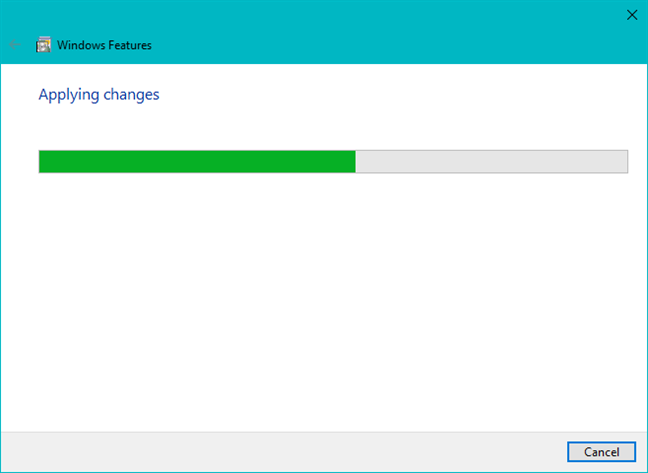
Када се промене изврше, Виндовс 10 вас обавештава да морате поново да покренете рачунар или уређај да бисте завршили инсталацију.
Поново покрените сада(Restart now) или изаберите да поново покренете касније ако још увек имате посла на свом Виндовс 10 рачунару или уређају.

Како инсталирати Виндовс подсистем(Windows Subsystem) за Линук(Linux) , користећи Поверсхелл(Powershell)
ПоверСхелл(PowerShell) нуди још бржи начин инсталирања Виндовс подсистема за Линук (ВСЛ)(Windows Subsystem for Linux (WSL)) . Отворите Поверсхелл као администратор(Open Powershell as administrator) и унесите ову команду: Енабле-ВиндовсОптионалФеатуре -Онлине -ФеатуреНаме Мицрософт-Виндовс-Субсистем-Линук(Enable-WindowsOptionalFeature -Online -FeatureName Microsoft-Windows-Subsystem-Linux) . Притисните Ентер(Enter) на тастатури да бисте покренули команду.

После кратког времена, Виндовс 10 завршава инсталирање ВСЛ-а (Виндовс подсистема за Линук)(WSL (Windows Subsystem for Linux)) . Када се заврши, требало би да затражи од вас да поново покренете рачунар. Унесите И(Y) ако желите да то урадите сада или Н(N) ако желите да поново покренете систем касније.
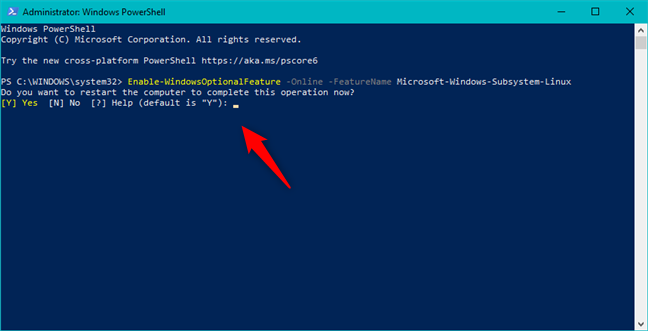
Након што поново покренете, Виндовс 10 завршава инсталацију Виндовс подсистема за Линук (ВСЛ)(Windows Subsystem for Linux (WSL)) . Затим можете преузети и инсталирати било коју од доступних Линук(Linux) дистрибуција.
Како преузети и инсталирати Линук(Linux) дистрибуције на Виндовс 10(Windows 10) , из Мицрософт Сторе -а(Microsoft Store)
Без обзира на то како сте одабрали да инсталирате Виндовс подсистем за Линук (ВСЛ)(Windows Subsystem for Linux (WSL)) , сада можете наставити и инсталирати једну од доступних Линук(Linux) дистрибуција. За оне који више воле кликове и додире, најлакши начин да инсталирате Линук(Linux) дистрибуцију је да то урадите из Мицрософт продавнице(Microsoft Store) . Отворите га и потражите „линук“("linux,") или кликните/тапните на ову директну везу(direct link) да видите које дистрибуције Линука(Linux) можете добити.

Када смо објавили овај водич, ово је била листа Линук(Linux) дистрибуција доступних на Виндовс 10: Убунту, опенСУСЕ, Кали Линук(Kali Linux) , Дебиан(Debian) , Федора(Fedora) , Пенгвин(Pengwin) , Алпине(Alpine) и СУСЕ Линук Ентерприсе Сервер(SUSE Linux Enterprise Server) .

Изаберите Линук(Linux) дистрибуцију коју желите, кликните или додирните на њу, а затим притисните дугме Инсталирај(Install) .

У зависности од тога колико је велика Линук(Linux) дистрибуција и колико је брза ваша интернет веза, може потрајати неко време да се заврши преузимање. Када се преузимање заврши, Виндовс 10 аутоматски инсталира Линук дистрибуцију.(Linux)

Када се инсталација заврши, можете покренути своју нову дистрибуцију Линука(Linux) тако што ћете кликнути на дугме Покрени(Launch) са његове странице у Мицрософт Сторе(Microsoft Store) -у .

Алтернативно, Виндовс 10 такође креира згодну пречицу за Линук(Linux) дистрибуцију у вашем Старт менију(Start Menu) , коју можете да користите да бисте је покренули кад год желите.
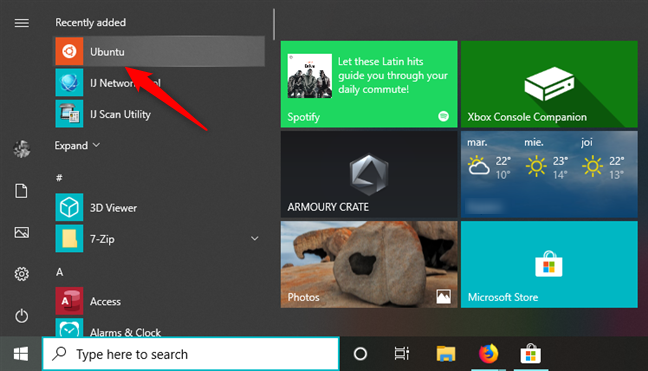
Како преузети и инсталирати Линук(Linux) дистрибуције на Виндовс 10(Windows 10) , са ПоверСхелл -а(PowerShell)
Ако сте љубитељ командне линије, такође можете преузети и инсталирати Линук(Linux) дистрибуције директно из ПоверСхелл- а(PowerShell) . Отворите Поверсхелл(Open Powershell) као администратор и покрените једну од следећих команди, у зависности од тога коју Линук(Linux) дистрибуцију желите:
- Убунту 18.04(Ubuntu 18.04) : Invoke-WebRequest -Uri https://aka.ms/wsl-ubuntu-1804 -OutFile "$HomeDownloadsUbuntu1804.appx" -UseBasicParsing
- Убунту 18.04 АРМ(Ubuntu 18.04 ARM) : Invoke-WebRequest -Uri https://aka.ms/wsl-ubuntu-1804-arm -OutFile "$HomeDownloadsUbuntu1804ARM.appx" -UseBasicParsing
- Убунту 16.04(Ubuntu 16.04) : Invoke-WebRequest -Uri https://aka.ms/wsl-ubuntu-1604 -OutFile "$HomeDownloadsUbuntu1604.appx" -UseBasicParsing
- Debian GNU/Linux : Invoke-WebRequest -Uri https://aka.ms/wsl-debian-gnulinux -OutFile "$HomeDownloadsDebian.appx" -UseBasicParsing
- Кали Линук(Kali Linux) : Invoke-WebRequest -Uri https://aka.ms/wsl-kali-linux-new -OutFile "$HomeDownloadsKali.appx" -UseBasicParsing
- ОпенСУСЕ Леап 42(OpenSUSE Leap 42) : Invoke-WebRequest -Uri https://aka.ms/wsl-opensuse-42 -OutFile "$HomeDownloadsOpenSUSE.appx" -UseBasicParsing
- СУСЕ Линук Ентерприсе Сервер 12(SUSE Linux Enterprise Server 12) : Invoke-WebRequest -Uri https://aka.ms/wsl-sles-12 -OutFile "$HomeDownloadsSUSELinuxEnterprise.appx" -UseBasicParsing
- Федора Ремик за ВСЛ(Fedora Remix for WSL) : Invoke-WebRequest -Uri https://github.com/WhitewaterFoundry/Fedora-Remix-for-WSL/releases/download/1.30.1/DistroLauncher-Appx_1.30.1.0_x64.appx -OutFile "$HomeDownloadsFedoraRemix.appx" -UseBasicParsing
Притисните Ентер(Enter) на тастатури и сачекајте да се преузме Линук(Linux) дистрибутивни пакет. Изабрана дистрибуција ће бити сачувана у вашој фасцикли Преузимања . (Downloads)Међутим, ако више волите другу локацију, замените стринг $HomeDownloads из команде коју покрећете фасциклом коју желите.

Сачекајте(Wait) док се ваша Линук(Linux) дистрибуција не преузме. Када завршите, покрените једну од следећих команди, у зависности од тога коју Линук(Linux) дистрибуцију сте изабрали да инсталирате на Виндовс 10 рачунар:
- Убунту 18.04(Ubuntu 18.04) : Add-AppxPackage -Path "$HomeDownloadsUbuntu1804.appx"
- Убунту 18.04 АРМ(Ubuntu 18.04 ARM) : IAdd-AppxPackage -Path "$HomeDownloadsUbuntu1804ARM.appx"
- Убунту 16.04(Ubuntu 16.04) : Add-AppxPackage -Path "$HomeDownloadsUbuntu1604.appx"
- Debian GNU/Linux : Add-AppxPackage -Path "$HomeDownloadsDebian.appx"
- Кали Линук(Kali Linux) : Add-AppxPackage -Path "$HomeDownloadsKali.appx"
- ОпенСУСЕ скок 42(OpenSUSE Leap 42) : Add-AppxPackage -Path "$HomeDownloadsOpenSUSE.appx"
- СУСЕ Линук Ентерприсе Сервер 12(SUSE Linux Enterprise Server 12) : Add-AppxPackage -Path "$HomeDownloadsSUSELinuxEnterprise.appx"
- Федора Ремик за ВСЛ(Fedora Remix for WSL) : Add-AppxPackage -Path "$HomeDownloadsFedoraRemix.appx"

Када се инсталација заврши, можете пронаћи згодне пречице до ваше Линук(Linux) дистрибуције, у Старт менију(Start Menu) . Покрените га и уживајте!

То је све! Сада можете да почнете да се играте са Линук-(Linux) ом на свом Виндовс 10 рачунару! 🙂
Закључак
Омогућавање Виндовс подсистема за Линук (ВСЛ)(Windows Subsystem for Linux (WSL)) на Виндовс 10(Windows 10) није тешко. Међутим, рад са Линуком(Linux) из оперативног система Виндовс 10(Windows 10) може бити нешто што није баш за свакога. Ако сте програмер, ако волите да изводите команде у текстуалном окружењу, или ако имате искуства у раду са Линуком(Linux) , вероватно ћете бити веома узбуђени због љубави коју Виндовс 10(Windows 10) сада показује корисницима Линука(Linux) .
Related posts
Како се пребацивати између ЦМД-а и ПоверСхелл-а у Виндовс терминалу
Како креирати више фасцикли одједном -
Шта је Виндовс терминал? -
Који модел је мој Виндовс 10 рачунар, лаптоп или таблет? 8 начина да сазнате -
Како извести стабло директоријума фасцикле у Виндовс-у
Како уклонити или онемогућити ОнеДриве у оперативном систему Виндовс
12 савета о томе како да претражујете у оперативном систему Виндовс 10
Како искључити картицу у Цхроме-у, Фирефок-у, Мицрософт Едге-у и Опери
Како спречити Цхроме да тражи да сачува лозинке -
Како да упоредите две датотеке по садржају, у Виндовс-у
Како учинити ПоверСхелл и командну линију транспарентним
Сазнајте када је Виндовс инсталиран. Који је његов оригинални датум инсталације?
Како поново инсталирати све Виндовс 10 подразумеване апликације помоћу ПоверСхелл-а
Командни редак: 11 основних команди које треба да знате (цд, дир, мкдир, итд.)
Командни редак - Најмоћнији и најмање коришћени Виндовс алат
Како радити са датотекама, фасциклама и апликацијама у Басх-у на Убунту-у на Виндовс-у 10
Како користити више десктопа у оперативном систему Виндовс 10: Све што треба да знате
Како сакрити (или открити) било коју партицију у Виндовс-у (све верзије)
Прегледајте системске информације и управљајте процесима из ЦМД-а или ПоверСхелл-а
Како отворити командну линију када се Виндовс не покреће (3 начина)
